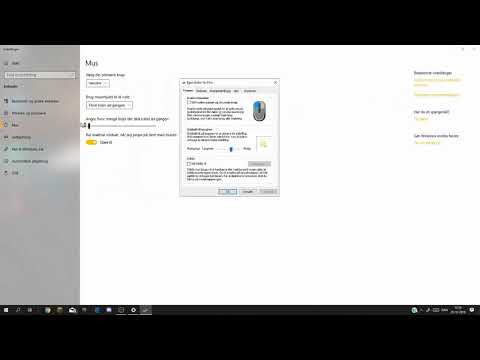En musemarkør er en skråtstillet pil, som regel hvid, der viser musens bevægelse i realtid på skærmen. Du kan ændre størrelsen på markøren og dens udseende i kontrolpanelet i Windows-operativsystemet.
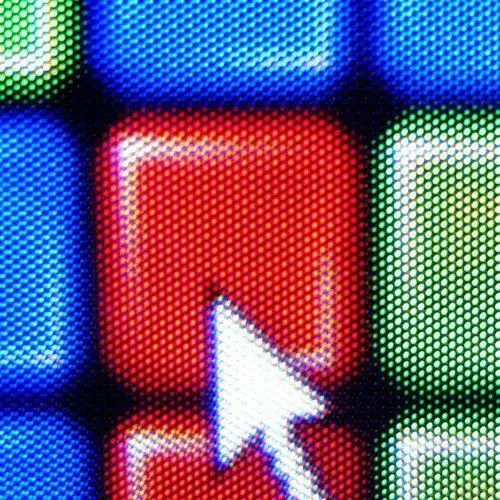
Instruktioner
Trin 1
Gå til kontrolpanelet gennem "Denne computer" eller "Start" -menuen, og vælg visningstilstanden "små ikoner" eller "store ikoner" (i øverste højre hjørne af kontrolpanelet). Find genvejen "Mus" og klik på det.
Trin 2
I egenskabsvinduet, der åbnes, skal du gå til fanen "Pointers" og derefter vælge rullemenuen "Scheme". Skærmen viser en liste over installerede musemarkørskemaer. Du kan vælge en hvilken som helst markør, du kan lide. Når du har foretaget et valg, skal du placere markøren ved at klikke på knappen "Anvend" og "OK". Du vil se, at markøren og alle dens mulige indstillinger er ændret, når du strækker vinduer og indlæser programmer.
Trin 3
Ud over standard markørplaner kan du downloade forfatterens markører til Windows på Internettet og pakke arkivet ud med markørerne i mappen “C: / Windows / Cursors”. For at forhindre, at de downloadede markører blander sig med standardmaterialerne, skal du oprette en mappe og navngive den med navnet på markørskemaet. Herefter vender du tilbage til vinduet med musegenskaber, vælger fanen "Pegepinde" og vælg derefter "(ingen) "skema i rullelisten og i" Indstillinger "skal du klikke på hver type markør i beskrivelsen og erstatte den med markøren fra det downloadede arkiv, afhængigt af musens handling. Efter opsætning af hvert markørelement vil ordningen skal gemmes. Klik på knappen Gem som i sektionen Skematisk, og indtast det ønskede navn til markørlayoutet. For at installere den pakke, du oprettede, skal du klikke på "Anvend" og "OK".